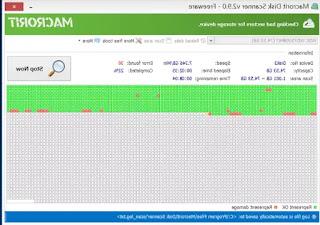Todas las formas de restablecer el BIOS, incluso quitando la batería de búfer CMOS de la placa base
 Si mientras usamos la computadora notamos un problema de compatibilidad de hardware o hemos establecido una contraseña para el BIOS / UEFI que ya no recordamos, no debemos desesperarnos, ya que todo en la computadora se puede solucionar usando algunos procedimientos especiales.
Si mientras usamos la computadora notamos un problema de compatibilidad de hardware o hemos establecido una contraseña para el BIOS / UEFI que ya no recordamos, no debemos desesperarnos, ya que todo en la computadora se puede solucionar usando algunos procedimientos especiales.En estos casos podemos restaurar de forma sencilla desde la BIOS/UEFI (si está accesible) o tendremos que abrir la carcasa del ordenador o las puertas traseras de un portátil para acceder a unos contactos o a una batería tampón, para así borrar el CMOS memoria, que almacena la contraseña de BIOS / UEFI en el arranque y cualquier configuración de hardware que se haya cambiado desde los mismos menús.
En esta guía te mostraremos luego cómo hacer un reinicio de BIOS / UEFI usando varios métodos posibles (incluido el borrado de la memoria CMOS), para que pueda restaurar el arranque de la PC a las condiciones de fábrica.
Los procedimientos en sí no son difíciles de aplicar, especialmente el primero (que realmente debería estar al alcance de todos). Si no conseguimos restaurar la BIOS/UEFI vía software, tendremos que actuar directamente sobre la placa base, cuidando de quitar la electricidad y quitar el panel de la caja del sobremesa o una de las puertas traseras de los portátiles.
LEA TAMBIÉN: Error de suma de comprobación de CMOS: cómo solucionar el problema del BIOS
Restablecimiento simple de BIOS/UEFI
En la mayoría de los casos, es posible borrar la configuración de BIOS / UEFI directamente desde sus menús, realizando un reset a los valores por defecto vía software. Para ello accedemos a la BIOS/UEFI de nuestro ordenador reiniciándolo y pulsando una combinación precisa de teclas, como las visibles en nuestra guía Cómo acceder al BIOS en computadoras de todas las marcas.Una vez abierto el menú especial de la BIOS (presente en las computadoras antiguas), usamos las flechas direccionales para llevarnos a la sección Exit, seleccionamos el artículo Restablecer valores predeterminados, Cargar valores predeterminados de fábrica, Borrar configuración del BIOS, Cargar valores predeterminados de configuración, seleccionamos Sí luego presionamos la tecla Enviar en el teclado para borrar la memoria CMOS y restaurar la configuración original de la placa base.

La computadora se reiniciará y cargará la configuración predeterminada del BIOS la próxima vez que inicie, para que pueda solucionar cualquier problema de hardware de inmediato.
Si tenemos una placa base con UEFI, abrimos la configuración avanzada, vamos al menú Guardar y Salir (también llamado Exit, Guardar la salida o nombres similares), seleccionamos el elemento Carga las configuraciones por defecto (también llamado e Restablecer valores predeterminados, cargar valores predeterminados de fábrica e Load Setup Defaults), seleccionamos Sí o Sí luego confirmamos con el mouse o con la tecla Enviar en el teclado.
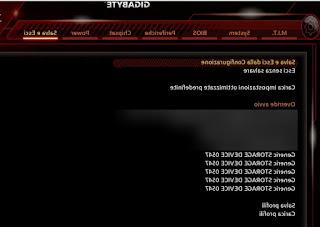
Exactamente como se ve en el BIOS, la computadora se reiniciará y cargará la configuración de fábrica de UEFI, para restaurar cualquier problema de hardware.
Restablecer el puente CMOS tramite
Si no se puede acceder a la BIOS/UEFI o hemos establecido una contraseña de seguridad que no recordamos, uno de los métodos avanzados para borrar la memoria CMOS planea abra la caja de la computadora y encuentre el puente CMOS de la placa base.Muchas placas base tienen un puente azul que se puede mover de cierta manera para borrar la configuración de CMOS.

La posición exacta del jumper la podemos encontrar en el manual de la placa base o del ordenador, pero es muy similar entre todas las placas base: quitamos la toma eléctrica del ordenador, identificamos el jumper ayudándonos también con las escrituras de la placa base ( del tipo CLEAR CMOS , CLEAR, CLR CMOS, PASSWORD, o CLR PWD), coloquemos el jumper en la posición "clear" durante unos segundos, luego volvamos a colocarlo en su posición.
Ahora cerremos todo de nuevo, volvamos a enchufar la toma de corriente y encendemos de nuevo la computadora para verificar la correcta cancelación de la memoria CMOS.
NOTA BENE: en algunas placas base no hay puente para mover, pero encontraremos dos contactos cercanos para "cortar" usando la punta de un destornillador, que se mantendrán entre los dos contactos durante al menos 10 segundos.
Restablecimiento a través de la batería tampón CMOS
Si su placa base no tiene ningún puente Clear CMOS o no queremos tocar el puente o chips, es posible borre la configuración de CMOS quitando y reemplazando la batería de CMOS que proporciona la energía necesaria para mantener la configuración BIOS / UEFI.
La batería se encuentra en la placa base y es redonda, plana y plateada; para quitarlo, basta con hacer palanca en el contacto que lo mantiene firme en un lado, para que suba y se pueda quitar fácilmente. Después de retirarlo, espere al menos 1 minuto antes de volver a colocarlo.
En los portátiles la batería CMOS es muy similar solo que podría ser un poco más difícil acceder a ella, ya que tendríamos que quitar los paneles traseros (normalmente la batería CMOS está presente en la misma puerta donde se alojan las memorias RAM).

Si no lo encontramos tendremos que retirar todo el panel trasero del portátil, no al alcance de ningún usuario.
Conclusiones
Hacer un reinicio de BIOS / UEFI es bastante simple desde el punto de vista del software, pero también puede ser simple de aplicar en el lado del hardware, trabajando en el puente derecho o en la batería de búfer CMOS.Dado que la extracción de la batería CMOS puede provocar eventos inesperados e incluso errores fatales para la placa base, solo realizamos estas operaciones si existe una razón válida (un problema de hardware de la computadora o la necesidad de restablecer la contraseña de la BIOS), evitando jugar con los circuitos. de la placa base o con los puentes presentes en ella.
En otra guía hemos visto Para qué sirve la BIOS y qué hace en una computadora, para aprender qué hace este importante componente de software de la placa base y la computadora.
Si el problema de hardware no se resuelve, podemos intentar actualizar el BIOS / UEFI leyendo nuestra guía en Cómo actualizar el BIOS de la PC / UEFI.